ผู้เขียน:
Carl Weaver
วันที่สร้าง:
25 กุมภาพันธ์ 2021
วันที่อัปเดต:
1 กรกฎาคม 2024

เนื้อหา
โปรแกรมจำลอง PCSX2 ช่วยให้คุณสามารถเรียกใช้เกม Playstation 2 บนคอมพิวเตอร์ของคุณ ปุ่มควบคุมได้รับการกำหนดค่าเมื่อคุณเริ่มโปรแกรมครั้งแรก โดยคุณจะได้รับปลั๊กอินจอยสติ๊กสองตัว: LilyPad และ Pokopom ซึ่งแตกต่างจาก Pokopom ซึ่งรองรับเฉพาะจอยสติ๊ก (นอกเหนือจากคุณสมบัติขั้นสูงเช่นความไวต่อแรงกด) LilyPad รองรับการป้อนข้อมูลด้วยแป้นพิมพ์และเมาส์ เมื่อการกำหนดค่าเริ่มต้นเสร็จสิ้น คุณสามารถเปลี่ยนปลั๊กอินที่ใช้งานอยู่หรือรีเซ็ตการโยงคีย์ในเมนู "การตั้งค่า"
ขั้นตอน
วิธีที่ 1 จาก 2: การใช้ LilyPad
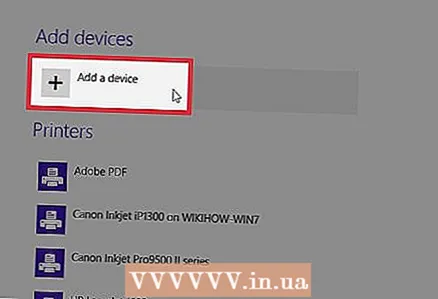 1 เชื่อมต่ออุปกรณ์อินพุตกับคอมพิวเตอร์ของคุณ LilyPad สามารถใช้แป้นพิมพ์ เมาส์ ตัวควบคุม Xbox 360 และตัวควบคุมของบริษัทอื่นเป็นตัวควบคุมได้
1 เชื่อมต่ออุปกรณ์อินพุตกับคอมพิวเตอร์ของคุณ LilyPad สามารถใช้แป้นพิมพ์ เมาส์ ตัวควบคุม Xbox 360 และตัวควบคุมของบริษัทอื่นเป็นตัวควบคุมได้ 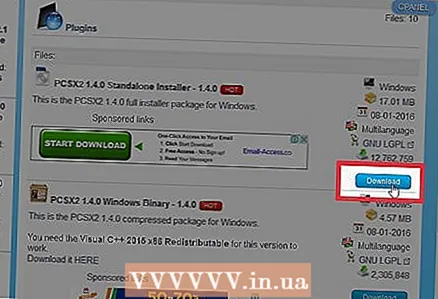 2 ดาวน์โหลดและเรียกใช้ PCSX2 ไปที่ http://pcsx2.net/download.html และเลือกตัวติดตั้งสำหรับแพลตฟอร์มของคุณ การเปิดตัวโปรแกรมครั้งแรกจะมาพร้อมกับวิซาร์ดการตั้งค่า
2 ดาวน์โหลดและเรียกใช้ PCSX2 ไปที่ http://pcsx2.net/download.html และเลือกตัวติดตั้งสำหรับแพลตฟอร์มของคุณ การเปิดตัวโปรแกรมครั้งแรกจะมาพร้อมกับวิซาร์ดการตั้งค่า 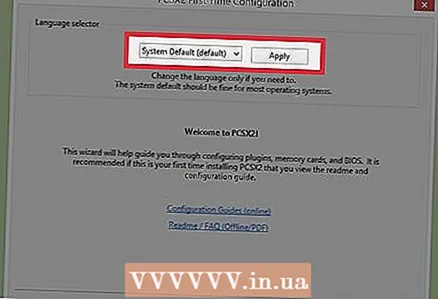 3 เลือกภาษา. ภาษาของระบบจะถูกเลือกโดยค่าเริ่มต้น คลิก "ถัดไป" เพื่อดำเนินการกำหนดค่าปลั๊กอิน
3 เลือกภาษา. ภาษาของระบบจะถูกเลือกโดยค่าเริ่มต้น คลิก "ถัดไป" เพื่อดำเนินการกำหนดค่าปลั๊กอิน  4 เลือก "LilyPad" จากเมนูแบบเลื่อนลง "PAD" เมนู PAD เป็นอันดับสองในรายการปลั๊กอิน
4 เลือก "LilyPad" จากเมนูแบบเลื่อนลง "PAD" เมนู PAD เป็นอันดับสองในรายการปลั๊กอิน 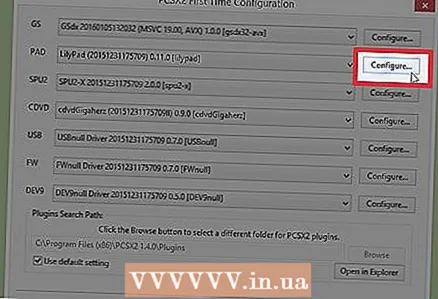 5 คลิกกำหนดค่าทางด้านขวาของเมนู PAD เพื่อไปยังรายการตัวเลือกสำหรับการกำหนดค่าปลั๊กอิน LilyPad
5 คลิกกำหนดค่าทางด้านขวาของเมนู PAD เพื่อไปยังรายการตัวเลือกสำหรับการกำหนดค่าปลั๊กอิน LilyPad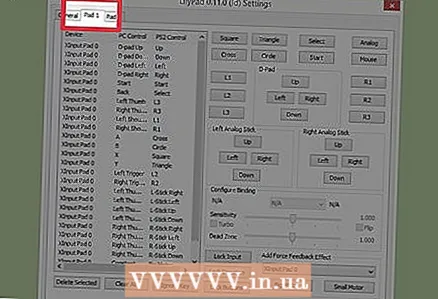 6 เลือก "แผ่นที่ 1" แท็บนี้จะอยู่ที่ด้านบนของหน้าต่างและใช้เพื่อปรับแต่งปุ่มควบคุมของอุปกรณ์ที่เชื่อมต่อ ทางด้านขวาของหน้าต่างคือปุ่มโต้ตอบที่ให้คุณกำหนดคีย์ให้กับแต่ละปุ่มบนคอนโทรลเลอร์ PS2 ของคุณ
6 เลือก "แผ่นที่ 1" แท็บนี้จะอยู่ที่ด้านบนของหน้าต่างและใช้เพื่อปรับแต่งปุ่มควบคุมของอุปกรณ์ที่เชื่อมต่อ ทางด้านขวาของหน้าต่างคือปุ่มโต้ตอบที่ให้คุณกำหนดคีย์ให้กับแต่ละปุ่มบนคอนโทรลเลอร์ PS2 ของคุณ  7 กดปุ่มเพื่อเข้าสู่โหมดแก้ไข ตัวอย่างเช่น ในการกำหนดคีย์ให้กับปุ่ม Triangle บนคอนโทรลเลอร์ PS2 ของคุณ ให้กด Triangle
7 กดปุ่มเพื่อเข้าสู่โหมดแก้ไข ตัวอย่างเช่น ในการกำหนดคีย์ให้กับปุ่ม Triangle บนคอนโทรลเลอร์ PS2 ของคุณ ให้กด Triangle  8 กดปุ่มหรือปุ่มที่คุณต้องการผูกกับปุ่มนี้ การกำหนดค่าใหม่จะปรากฏในรายการการเชื่อมโยงที่บันทึกไว้ทางด้านซ้ายของหน้าต่าง
8 กดปุ่มหรือปุ่มที่คุณต้องการผูกกับปุ่มนี้ การกำหนดค่าใหม่จะปรากฏในรายการการเชื่อมโยงที่บันทึกไว้ทางด้านซ้ายของหน้าต่าง  9 ทำซ้ำขั้นตอนเดียวกันสำหรับปุ่มอื่นๆ บนคอนโทรลเลอร์ ปุ่มที่ไม่ได้ผูกกับคีย์จะไม่ทำงาน
9 ทำซ้ำขั้นตอนเดียวกันสำหรับปุ่มอื่นๆ บนคอนโทรลเลอร์ ปุ่มที่ไม่ได้ผูกกับคีย์จะไม่ทำงาน  10 ปรับความไว” (ไม่บังคับ) แถบเลื่อนความไวอยู่ในส่วนกำหนดค่าการเชื่อมโยงของหน้าต่างการตั้งค่า เลื่อนตัวเลื่อนไปทางซ้ายเพื่อลดความไว หรือไปทางขวาเพื่อเพิ่ม
10 ปรับความไว” (ไม่บังคับ) แถบเลื่อนความไวอยู่ในส่วนกำหนดค่าการเชื่อมโยงของหน้าต่างการตั้งค่า เลื่อนตัวเลื่อนไปทางซ้ายเพื่อลดความไว หรือไปทางขวาเพื่อเพิ่ม - ความไวสามารถปรับได้สำหรับทุกปุ่ม แต่โดยปกติแล้วจะมีประสิทธิภาพสูงสุดเมื่อใช้ทริกเกอร์หรือการเคลื่อนไหวของแท่งอนาล็อกเพื่อจับภาพการกดปุ่มบางส่วน
- ในทำนองเดียวกัน คุณสามารถใช้แถบเลื่อน Dead Zone / Insensitivity เพื่อตั้งค่าหน้าต่างรอ ซึ่งโปรแกรมจะไม่ลงทะเบียนการกดปุ่มบางส่วน
 11 เปิดและกำหนดค่า "Turbo" (ไม่บังคับ) ทำเครื่องหมายที่ช่องถัดจาก Turbo ในส่วน Snapping Options ของ Preferences เพื่อเปิดใช้งานโหมด Turbo
11 เปิดและกำหนดค่า "Turbo" (ไม่บังคับ) ทำเครื่องหมายที่ช่องถัดจาก Turbo ในส่วน Snapping Options ของ Preferences เพื่อเปิดใช้งานโหมด Turbo - โหมดเทอร์โบจะจำลองการกดปุ่มอย่างรวดเร็วเมื่อกดค้างไว้ นี่เป็นคุณสมบัติที่มีประโยชน์สำหรับเกมที่คุณต้องกดปุ่มอย่างรวดเร็ว แต่มันจะเป็นอุปสรรคในกรณีที่จำเป็นต้องกดปุ่มค้างไว้
 12 คลิก ลบรายการที่เลือก (ไม่บังคับ) เลือกสมอจากรายการทางด้านซ้าย และคลิกปุ่มนี้เพื่อลบสมอ
12 คลิก ลบรายการที่เลือก (ไม่บังคับ) เลือกสมอจากรายการทางด้านซ้าย และคลิกปุ่มนี้เพื่อลบสมอ - ปุ่มล้างทั้งหมดจะลบลิงก์ทั้งหมด โปรดทราบว่าการดำเนินการนี้จะไม่รีเซ็ตการเปลี่ยนแปลงของคุณ แต่จะลบการเชื่อมโยงทั้งหมดสำหรับอุปกรณ์
 13 กำหนดค่าอุปกรณ์อินพุตที่สอง (ไม่บังคับ) เลือก "Pad 2" และทำซ้ำขั้นตอนก่อนหน้าเพื่อกำหนดค่าปุ่มสำหรับผู้ใช้คนที่สอง
13 กำหนดค่าอุปกรณ์อินพุตที่สอง (ไม่บังคับ) เลือก "Pad 2" และทำซ้ำขั้นตอนก่อนหน้าเพื่อกำหนดค่าปุ่มสำหรับผู้ใช้คนที่สอง  14 เปลี่ยนอินพุต API หากคุณพบปัญหา สำหรับการแก้ไขปัญหา ให้เปิดแท็บทั่วไปแล้วลองเปลี่ยน API สำหรับประเภทของอินพุตที่คุณใช้ ตัวจัดการคำสั่งทางเลือกอาจทำงานได้ดีขึ้นกับอุปกรณ์อินพุตเฉพาะ
14 เปลี่ยนอินพุต API หากคุณพบปัญหา สำหรับการแก้ไขปัญหา ให้เปิดแท็บทั่วไปแล้วลองเปลี่ยน API สำหรับประเภทของอินพุตที่คุณใช้ ตัวจัดการคำสั่งทางเลือกอาจทำงานได้ดีขึ้นกับอุปกรณ์อินพุตเฉพาะ - พารามิเตอร์ API แบ่งตามอุปกรณ์อินพุต: แป้นพิมพ์ เมาส์ และอุปกรณ์เกม (คอนโทรลเลอร์)
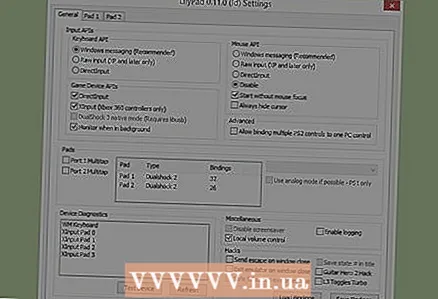 15 คลิก Apply หรือ OK เพื่อบันทึกการตั้งค่า ปุ่ม "ตกลง" จะปิดหน้าต่าง
15 คลิก Apply หรือ OK เพื่อบันทึกการตั้งค่า ปุ่ม "ตกลง" จะปิดหน้าต่าง
วิธีที่ 2 จาก 2: การใช้โพโคปอม
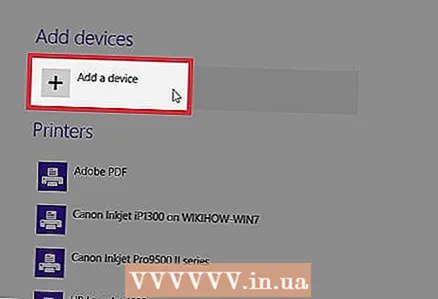 1 เชื่อมต่ออุปกรณ์อินพุตกับคอมพิวเตอร์ของคุณ Pokopom รองรับเฉพาะอินพุตคอนโทรลเลอร์และสามารถเปิดใช้งานคุณสมบัติเช่นการสั่นสะเทือนและความไวต่อแรงกด Pokopom ยังสนับสนุนตัวควบคุมแบบกีตาร์เช่นเดียวกับที่ใช้ในเกม Guitar Hero
1 เชื่อมต่ออุปกรณ์อินพุตกับคอมพิวเตอร์ของคุณ Pokopom รองรับเฉพาะอินพุตคอนโทรลเลอร์และสามารถเปิดใช้งานคุณสมบัติเช่นการสั่นสะเทือนและความไวต่อแรงกด Pokopom ยังสนับสนุนตัวควบคุมแบบกีตาร์เช่นเดียวกับที่ใช้ในเกม Guitar Hero  2 ดาวน์โหลดและเรียกใช้ PCSX2 ไปที่ http://pcsx2.net/download.html และเลือกตัวติดตั้งสำหรับแพลตฟอร์มของคุณ การเปิดตัวโปรแกรมครั้งแรกจะมาพร้อมกับวิซาร์ดการตั้งค่า
2 ดาวน์โหลดและเรียกใช้ PCSX2 ไปที่ http://pcsx2.net/download.html และเลือกตัวติดตั้งสำหรับแพลตฟอร์มของคุณ การเปิดตัวโปรแกรมครั้งแรกจะมาพร้อมกับวิซาร์ดการตั้งค่า 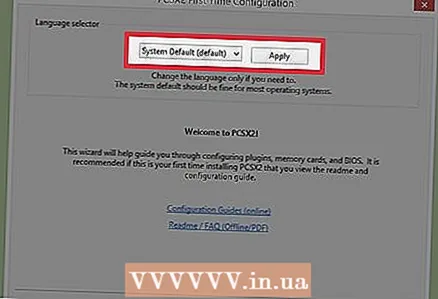 3 เลือกภาษา. ภาษาของระบบจะถูกเลือกโดยค่าเริ่มต้น คลิก "ถัดไป" เพื่อดำเนินการกำหนดค่าปลั๊กอิน
3 เลือกภาษา. ภาษาของระบบจะถูกเลือกโดยค่าเริ่มต้น คลิก "ถัดไป" เพื่อดำเนินการกำหนดค่าปลั๊กอิน  4 เลือก "Pokopom" จากเมนูแบบเลื่อนลง "PAD" เมนู PAD เป็นอันดับสองในรายการปลั๊กอิน
4 เลือก "Pokopom" จากเมนูแบบเลื่อนลง "PAD" เมนู PAD เป็นอันดับสองในรายการปลั๊กอิน  5 คลิกกำหนดค่าทางด้านขวาของเมนู PAD เพื่อไปที่รายการตัวเลือกสำหรับการกำหนดค่าปลั๊กอิน Pokopom
5 คลิกกำหนดค่าทางด้านขวาของเมนู PAD เพื่อไปที่รายการตัวเลือกสำหรับการกำหนดค่าปลั๊กอิน Pokopom 6 เลือกตัวควบคุม Xinput เลือกอุปกรณ์ภายใต้ Xinput Controller ที่มุมซ้ายบนของหน้าต่าง อย่าเปลี่ยนค่านี้หากคุณเชื่อมต่อ gamepad เพียงตัวเดียวเข้ากับคอมพิวเตอร์ของคุณ
6 เลือกตัวควบคุม Xinput เลือกอุปกรณ์ภายใต้ Xinput Controller ที่มุมซ้ายบนของหน้าต่าง อย่าเปลี่ยนค่านี้หากคุณเชื่อมต่อ gamepad เพียงตัวเดียวเข้ากับคอมพิวเตอร์ของคุณ - Xinput รองรับการจำลองคอนโทรลเลอร์ PS2 อัตโนมัติพร้อมคอนโทรลเลอร์ Xbox360 ปุ่มต่างๆ จะถูกจับคู่โดยอัตโนมัติบนคอนโทรลเลอร์ PS2
- Xinput มาพร้อมกับ Pokopom ดังนั้นคุณไม่จำเป็นต้องดาวน์โหลดแยกต่างหาก
- สำหรับการรีแมปปุ่มเล็กน้อย ให้เลือกสลับปุ่ม [X] [O] ในหมวด Misc เพื่อสลับสองฟังก์ชันเข้าด้วยกัน
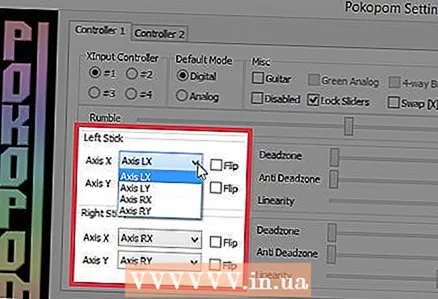 7 ปรับทิศทางของแกนจอยสติ๊กแบบแอนะล็อก ในส่วน "Left Stick" และ "Right Stick" ซึ่งอยู่ที่มุมล่างขวาของหน้าต่าง คุณสามารถเปลี่ยนแกนซ้าย / ขวาและ x / y ซึ่งรับผิดชอบทิศทางของแท่งอนาล็อก
7 ปรับทิศทางของแกนจอยสติ๊กแบบแอนะล็อก ในส่วน "Left Stick" และ "Right Stick" ซึ่งอยู่ที่มุมล่างขวาของหน้าต่าง คุณสามารถเปลี่ยนแกนซ้าย / ขวาและ x / y ซึ่งรับผิดชอบทิศทางของแท่งอนาล็อก - ความสามารถในการปรับแกนมักจะมีให้ในทุกเกม ดังนั้นให้ทำการเปลี่ยนแปลงก็ต่อเมื่อคุณต้องการให้การตั้งค่าสอดคล้องกันในทุกเกมและฟังก์ชั่นเมนู
 8 ปรับพารามิเตอร์ Deadzone เลื่อนแถบเลื่อน Deadzone ไปทางขวาเพื่อขยายพื้นที่ภายในที่โปรแกรมจะละเว้นอินพุตเมื่อคุณย้ายแท่งอนาล็อก หรือไปทางซ้ายเพื่อจำกัดให้แคบลง
8 ปรับพารามิเตอร์ Deadzone เลื่อนแถบเลื่อน Deadzone ไปทางขวาเพื่อขยายพื้นที่ภายในที่โปรแกรมจะละเว้นอินพุตเมื่อคุณย้ายแท่งอนาล็อก หรือไปทางซ้ายเพื่อจำกัดให้แคบลง - แถบเลื่อน Anti-Deadzone ยังสามารถใช้เพื่อทำให้โปรแกรมจำลองพยายามเลี่ยงผ่านโซนอันตรายที่นำมาใช้ในเกมแล้ว
- อนาล็อกสติ๊กแต่ละอันมีการตั้งค่าเดดแบนด์ที่แตกต่างกัน
 9 ปรับพารามิเตอร์การสั่นสะเทือน เลื่อนตัวเลื่อนไปทางซ้ายเพื่อลดความเข้มของการสั่น หรือไปทางขวาเพื่อเพิ่มระดับ
9 ปรับพารามิเตอร์การสั่นสะเทือน เลื่อนตัวเลื่อนไปทางซ้ายเพื่อลดความเข้มของการสั่น หรือไปทางขวาเพื่อเพิ่มระดับ - เพื่อให้ฟีเจอร์นี้ใช้งานได้ ให้ใช้แป้นเกมที่รองรับการสั่น
- ฟีเจอร์นี้จะสร้างการสั่นในเกมที่รองรับเท่านั้น
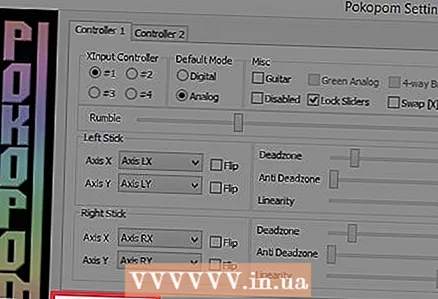 10 คลิกคืนค่าค่าเริ่มต้น (ไม่บังคับ) การดำเนินการนี้จะรีเซ็ตพารามิเตอร์ทั้งหมดเป็นค่าเดิม เนื่องจากไม่สามารถเปลี่ยนการผูกปุ่มได้ การกำหนดค่าคอนโทรลเลอร์จึงเสร็จสิ้น ณ จุดนี้
10 คลิกคืนค่าค่าเริ่มต้น (ไม่บังคับ) การดำเนินการนี้จะรีเซ็ตพารามิเตอร์ทั้งหมดเป็นค่าเดิม เนื่องจากไม่สามารถเปลี่ยนการผูกปุ่มได้ การกำหนดค่าคอนโทรลเลอร์จึงเสร็จสิ้น ณ จุดนี้  11 กำหนดค่าอุปกรณ์อินพุตที่สอง (ไม่บังคับ) เลือก "คอนโทรลเลอร์ 2" ที่มุมซ้ายบน และทำซ้ำขั้นตอนก่อนหน้าเพื่อตั้งค่าคอนโทรลเลอร์สำหรับผู้ใช้คนที่สอง
11 กำหนดค่าอุปกรณ์อินพุตที่สอง (ไม่บังคับ) เลือก "คอนโทรลเลอร์ 2" ที่มุมซ้ายบน และทำซ้ำขั้นตอนก่อนหน้าเพื่อตั้งค่าคอนโทรลเลอร์สำหรับผู้ใช้คนที่สอง 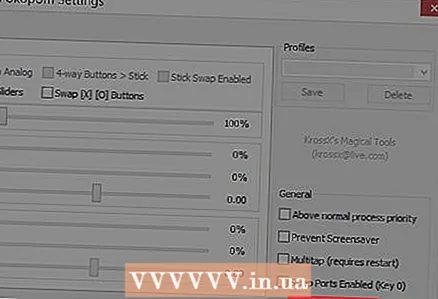 12 คลิกตกลง การดำเนินการนี้จะบันทึกการกำหนดค่าคอนโทรลเลอร์และปิดหน้าต่างการตั้งค่า
12 คลิกตกลง การดำเนินการนี้จะบันทึกการกำหนดค่าคอนโทรลเลอร์และปิดหน้าต่างการตั้งค่า
เคล็ดลับ
- ระวังเมื่อผูกคีย์กับ LilyPad อีมูเลเตอร์ช่วยให้คุณสามารถผูกการกระทำหลายอย่างกับปุ่ม / ปุ่มเดียวและในทางกลับกัน หากคุณผิดอาจทำให้เกิดความสับสนขณะเล่น
- ตัวควบคุม Xbox มีการรองรับไดรเวอร์ในตัวใน Windows วิธีนี้จะช่วยหลีกเลี่ยงปัญหาความเข้ากันได้ที่อาจเกิดขึ้นขณะเล่นบนอีมูเลเตอร์
- หากคุณประสบปัญหา ตรวจสอบให้แน่ใจว่าคอมพิวเตอร์ของคุณตรงตามข้อกำหนดของระบบเพื่อรองรับโปรแกรมจำลอง



